Sobre a adição automática de itens
Você pode configurar os fluxos de trabalho internos do projeto para adicionar automaticamente novos itens à medida que eles forem criados ou atualizados em um repositório. Defina um filtro para só adicionar itens que atendam a seus critérios. Você também pode criar vários fluxos de trabalho de adição automática, cada fluxo de trabalho pode ter um filtro exclusivo e ser direcionado a um repositório diferente.
Quando você habilitar o fluxo de trabalho de adição automática, os itens existentes correspondentes a seus critérios não serão adicionados. O fluxo de trabalho adicionará os itens quando criado ou atualizado se o item corresponder ao filtro. Para obter mais informações sobre como adicionar itens manualmente, confira Adicionar itens ao seu project.
O fluxo de trabalho de adição automática dá suporte a um subconjunto de filtros. Você pode usar os filtros a seguir ao configurar seu fluxo de trabalho.
| Qualificador | Valores possíveis |
|---|---|
is | aberto, fechado, mesclada, rascunho, problema, pr |
label | "nome do rótulo" |
reason | concluído, reaberto, "não planejado" |
assignee | O nome de usuário do GitHub |
no | rótulo, destinatário, motivo |
Todos os filtros, exceto no, dão suporte à negação. Por exemplo, você pode usar -label:bug para adicionar problemas que não têm o rótulo "bug".
O fluxo de trabalho de adição automática é limitado por plano.
| Produto | Número máximo de fluxos de trabalho de adição automática |
|---|---|
| GitHub Free | 1 |
| GitHub Pro | 5 |
| GitHub Team | 5 |
| GitHub Enterprise Cloud | 20 |
| GitHub Enterprise Server | 20 |
Configurar o fluxo de trabalho de adição automática em seu projeto
-
Procure seu projeto.
-
No canto superior direito, clique em para abrir o menu.

-
No menu, clique em Fluxos de trabalho.
-
Na lista "Fluxos de trabalho padrão", clique em Adicionar automaticamente ao projeto ou em um dos fluxos de trabalho de adição automática duplicados anteriormente.
-
Para começar a editar o fluxo de trabalho, no canto superior direito, clique em Editar.

-
Em "Filtros", selecione o repositório ao qual você deseja adicionar itens.
-
Ao lado da seleção do repositório, digite os critérios de filtro que você deseja que sejam correspondentes aos itens antes de serem adicionados automaticamente ao seu projeto.
-
Para ativar o novo fluxo de trabalho, clique em Salvar e ativar o fluxo de trabalho.
Duplicando o fluxo de trabalho de adição automática
Você pode criar duplicatas adicionais do fluxo de trabalho de adição automática, até uma quantidade máxima definida para seu plano (consulte a tabela anterior neste artigo). Cada fluxo de trabalho pode ter como destino um repositório diferente. Você poderá direcionar ao mesmo repositório vários fluxos de trabalho se o filtro for exclusivo para cada fluxo de trabalho.
Depois de duplicar o fluxo de trabalho, clique em Editar para começar a fazer alterações nele. Para obter mais informações, confira Como configurar o fluxo de trabalho de adição automática no seu projeto.
-
Procure seu projeto.
-
No canto superior direito, clique em para abrir o menu.

-
No menu, clique em Fluxos de trabalho.
-
Na lista de fluxos de trabalho, ao lado de "Adicionar automaticamente ao projeto" clique em .
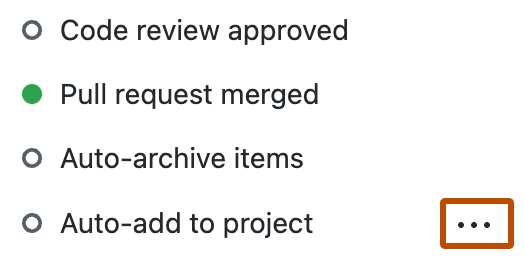
-
No menu, clique em Fluxo de trabalho duplicado.
-
Para salvar seu novo fluxo de trabalho, quando solicitado, digite o nome que você deseja usar no novo fluxo de trabalho.